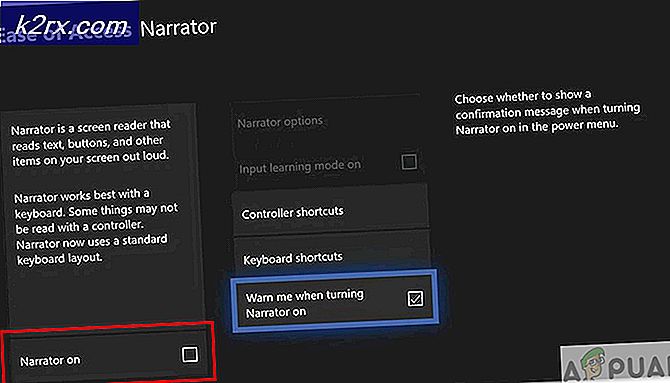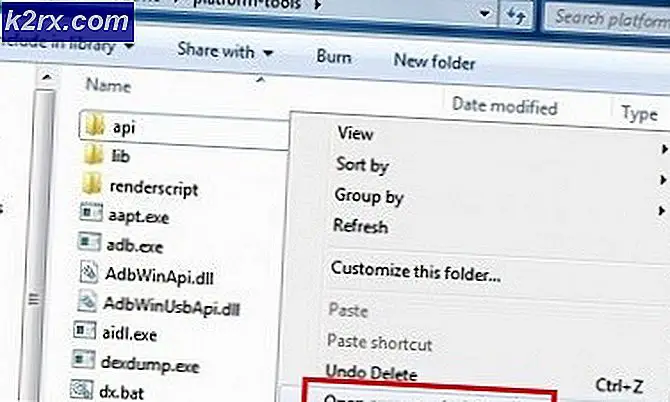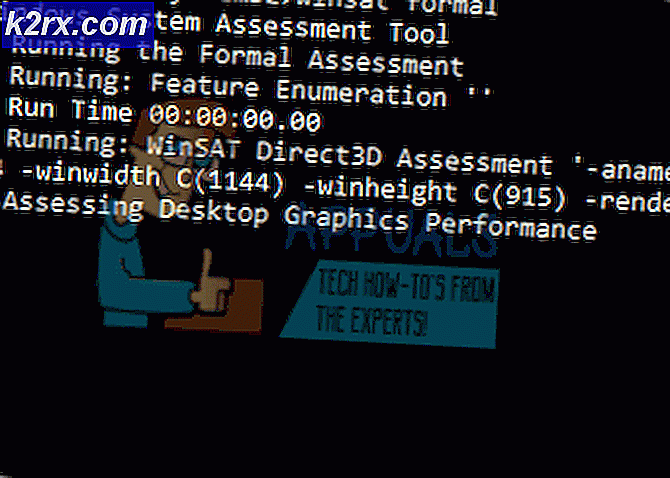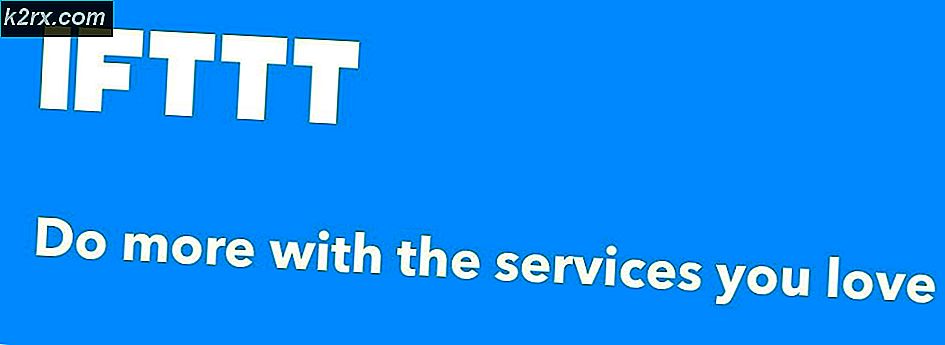Cara Downgrade dari iOS 10.0.2
Sementara pembaruan iOS 10.0.2 terbaru memiliki beberapa fitur yang bermanfaat, itu tidak datang tanpa bug. Jika Anda menemukan masalah dengan versi iOS terbaru dan ingin menurunkan versi dari iOS 10.0.2, ikuti panduan yang disediakan di bawah ini.
Harap diperhatikan bahwa untuk panduan ini Anda memerlukan akses ke PC atau Mac dan kabel data untuk perangkat iOS Anda.
Ada dua langkah untuk panduan ini. Langkah pertama adalah menyiapkan perangkat lunak yang Anda butuhkan untuk downgrade dan langkah kedua adalah memulai downgrade. Sementara panduan ini dirancang untuk pengguna iOS 10.0.2, langkah serupa dapat diambil untuk menurunkan versi dari versi iOS lainnya.
1. Mempersiapkan Perangkat Lunak
Untuk mulai dengan, Anda harus mengunduh iTunes ke Mac atau PC Anda. Setelah Anda mengunduh iTunes, atau jika sudah diunduh, Anda harus memastikan bahwa versi iTunes Anda sudah diperbarui. Ikuti langkah-langkah di bawah ini untuk memperbarui iTunes
- Buka iTunes dan klik Bantuan
- Klik ' Periksa Pembaruan '
- Jika versi baru tersedia, ikuti petunjuk untuk menginstal pembaruan baru
Setelah Anda menguji untuk memastikan iTunes Anda sudah diperbarui, Anda dapat mulai menyiapkan downgrade.
Pertama, pastikan semua file penting Anda telah di-backup.
Perlu diketahui bahwa jika Anda ingin menurunkan versi ke versi iOS 9, Anda tidak akan dapat menggunakan iCloud untuk cadangan. Dalam hal ini, sebaiknya gunakan opsi cadangan terpisah, atau simpan file dan foto penting Anda ke PC, sebelum menurunkan peringkat.
Jika Anda ingin downgrade ke versi iOS 10 sebelumnya, seperti 10.0.1, Anda masih dapat menggunakan iCloud untuk mem-backup data iPhone Anda.
Setelah Anda mencadangkan file dan foto penting Anda, Anda dapat mencari file IPSW untuk versi iOS yang ingin Anda turunkan. Anda dapat menemukan file IPSW terverifikasi di ipsw.me. Untuk memilih versi iOS yang tepat, ikuti langkah-langkah di bawah ini.
TIP PRO: Jika masalahnya ada pada komputer Anda atau laptop / notebook, Anda harus mencoba menggunakan Perangkat Lunak Reimage Plus yang dapat memindai repositori dan mengganti file yang rusak dan hilang. Ini berfungsi dalam banyak kasus, di mana masalah ini berasal karena sistem yang rusak. Anda dapat mengunduh Reimage Plus dengan Mengklik di Sini- Di situs web ipsw.me, pilih produk Anda
- Selanjutnya, pilih model perangkat Anda
- Sekarang pilih file IPSW. Pastikan Anda memilih file yang ditandatangani (dalam tulisan hijau)
- Setelah Anda mengklik file untuk versi OS Anda, klik untuk mengunduhnya
Sekarang Anda akan siap untuk menurunkan versi. Setelah Anda menyelesaikan semua yang tercantum di atas, lanjutkan ke langkah 2.
2. Menurunkan peringkat dari iOS 10.0.2 dengan file yang disiapkan
Untuk menurunkan versi perangkat iOS Anda ke versi perangkat lunak sebelumnya, ikuti langkah-langkah yang tercantum di bawah ini.
- Hubungkan perangkat iOS Anda ke PC atau Mac dengan kabel data
- Buka iTunes dan klik halaman ringkasan untuk perangkat iOS Anda
- Tahan tombol Shift dan klik 'Kembalikan iPhone. 'Jika Anda menggunakan Mac, tahan tombol Option sebagai gantinya
- Sekarang pilih file IPSW yang telah diunduh sebelumnya dan klik Buka
- Perangkat Anda akan mulai diturunkan ke versi iOS yang lebih lama
Semoga panduan ini telah membantu Anda menurunkan versi ke versi iOS yang lebih lama. Tolong beri tahu kami bagaimana Anda melakukannya.
TIP PRO: Jika masalahnya ada pada komputer Anda atau laptop / notebook, Anda harus mencoba menggunakan Perangkat Lunak Reimage Plus yang dapat memindai repositori dan mengganti file yang rusak dan hilang. Ini berfungsi dalam banyak kasus, di mana masalah ini berasal karena sistem yang rusak. Anda dapat mengunduh Reimage Plus dengan Mengklik di Sini